Cuando encendemos o reiniciamos nuestro ordenador con Windows 11, siempre hay ciertos programas que se iniciarán con dicho arranque. Esto puede ser positivo en el caso de que de forma habitual necesitemos usar un programa o app, ya que estos se abrirán junto a el arranque de tu ordenador. Sin embargo, por otro lado, esto tiene un coste en cuanto recursos lo que supone que el inicio del sistema operativo se ralentice un poco. Afortunadamente los usuarios de Windows 11 podrán añadir o eliminar programas para que se inicien con el arranque del ordenador y sistema operativo.

Relacionado: Como evitar la reapertura programas al reiniciar tu PC con Windows 11.
Hay que destacar que cuantos más programas se inicien junto al arranque del sistema operativo/PC, más tardará la finalización de dicho arranque del sistema. Por este aspecto, es más que recomendable disminuir el número de programas que se encuentran en la carpeta Inicio de Windows 11.
Windows 11 posee una carpeta en la que se puede incluir los archivos ejecutables de los programas que queremos que se inicien junto al arranque del sistema operativo. Estos programas quedarán registrados en forma de lista desde el Administrador de Tareas, concretamente en la pestaña Inicio.
Dicho esto, a continuación, te mostramos detalladamente como añadir programas o quitar programas del inicio del sistema operativo Windows 11 cuando arrancamos nuestro ordenador:
Como hacer que un programa o app se inicie junto al arranque de Windows 11 y PC
1. Realiza la búsqueda de un programa deseado.
2. Cuando el programa o app se muestre entre los resultados de búsqueda, deberás hacer clic derecho sobre el icono.
3. Una vez se muestre el menú contextual podrás seleccionar la opción: Abrir ubicación
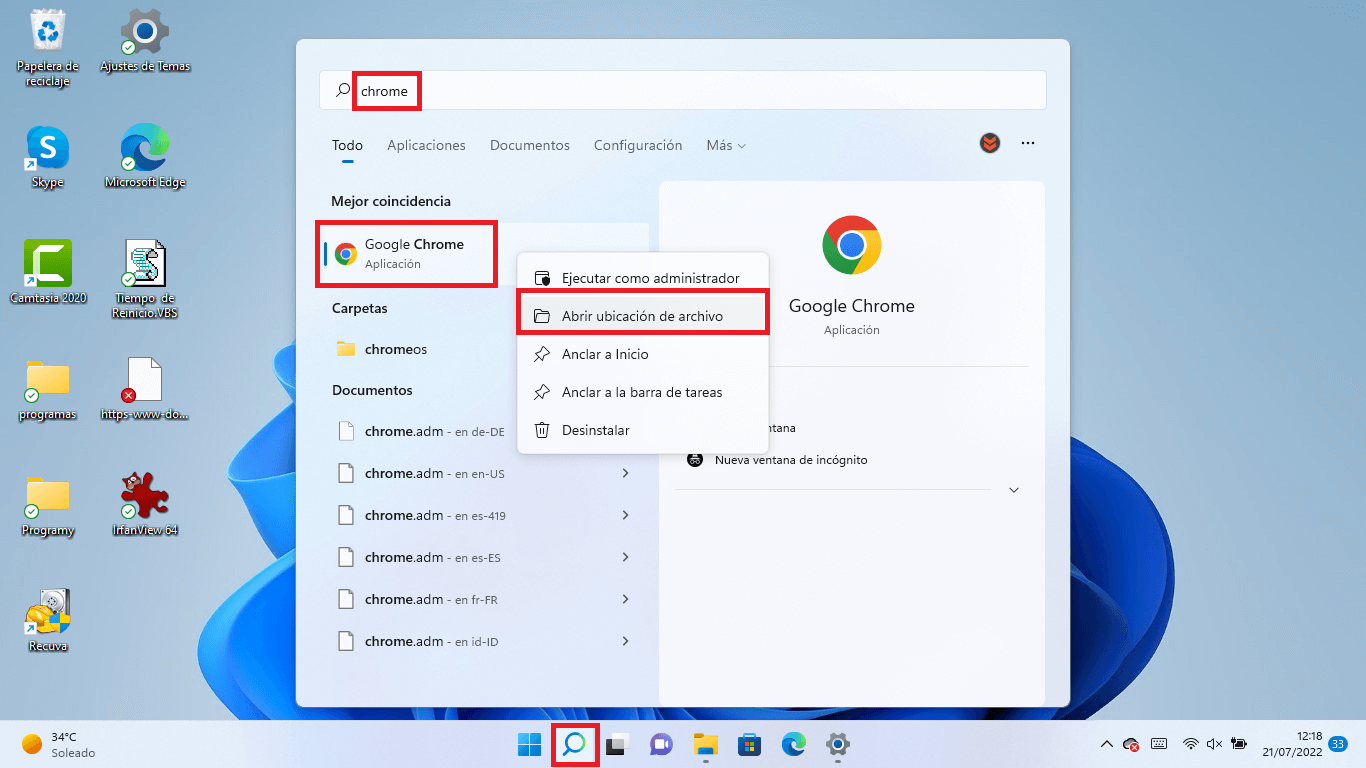
4. En esta carpeta, copia el acceso directo del programa deseado.
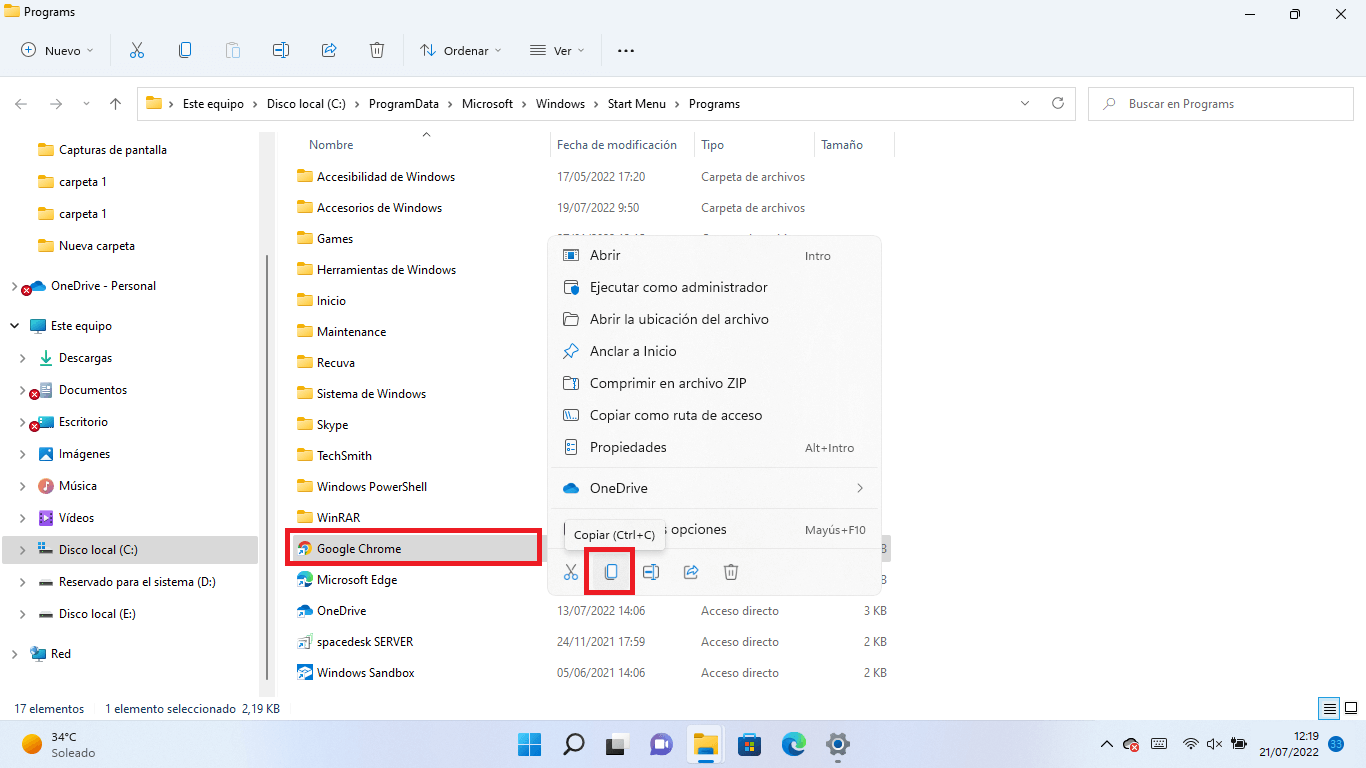
5. Renglón seguido tienes que acceder a la carpeta:
C:\Users\NombreDeUsuario\AppData\Roaming\Microsoft\Windows\Start Menu\Programs\Startup
Nota Importante: en el Explorador de Windows debes tener activadas la visualización de carpetas ocultas.
6. En esta carpeta será en la que debes pegar el acceso directo.
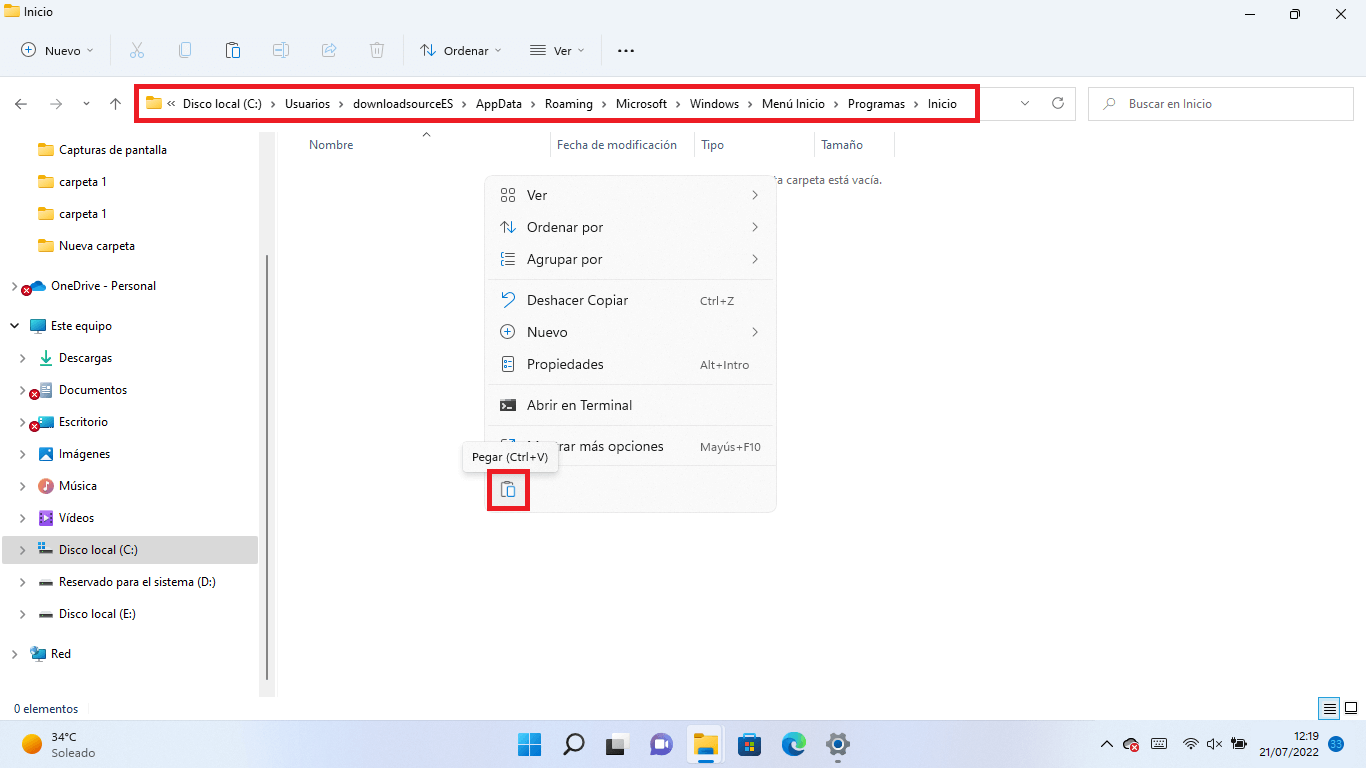
7. Tan pronto como el archivo (acceso directo) sea pegado en esta carpeta, el programa se iniciará tan pronto como arranque el ordenador y el sistema operativo.
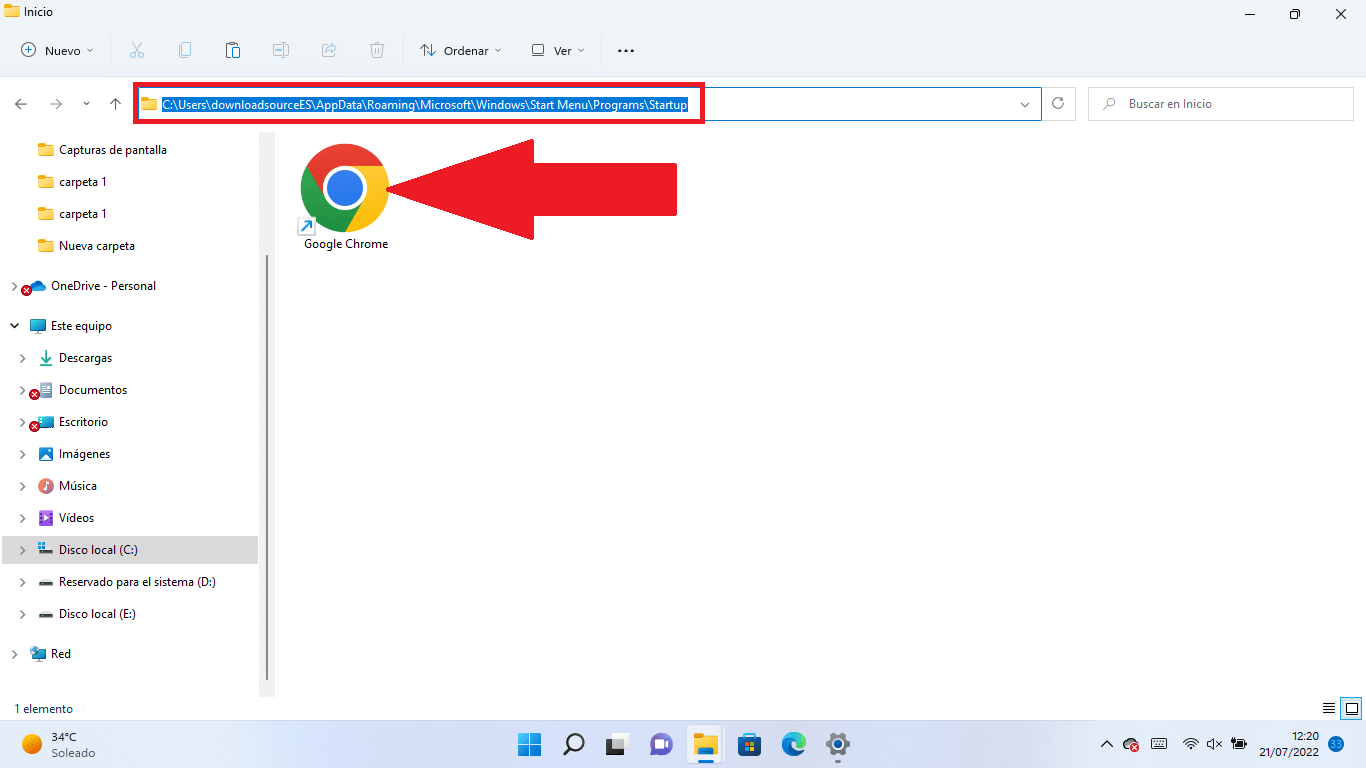
Como eliminar programas del Inicio de Windows 11 (arranque de tu ordenador)
1. Utiliza el atajo de teclado: Ctrl + mayúsculas + Escape
2. Esto hará que se abra la ventana de la herramienta: Administrador de tareas
3. Aquí tienes que situarte en la pestaña: Inicio
4. En esta pestaña encontrarás la lista de programas, apps y demás softwares que se inician durante el arranque del sistema operativo Windows 11/PC
5. En esta lista tendrás que hacer clic derecho sobre el elemento que queremos eliminar del inicio de Windows 11.
6. En el menú contextual deberás seleccionar la opción: Deshabilitar
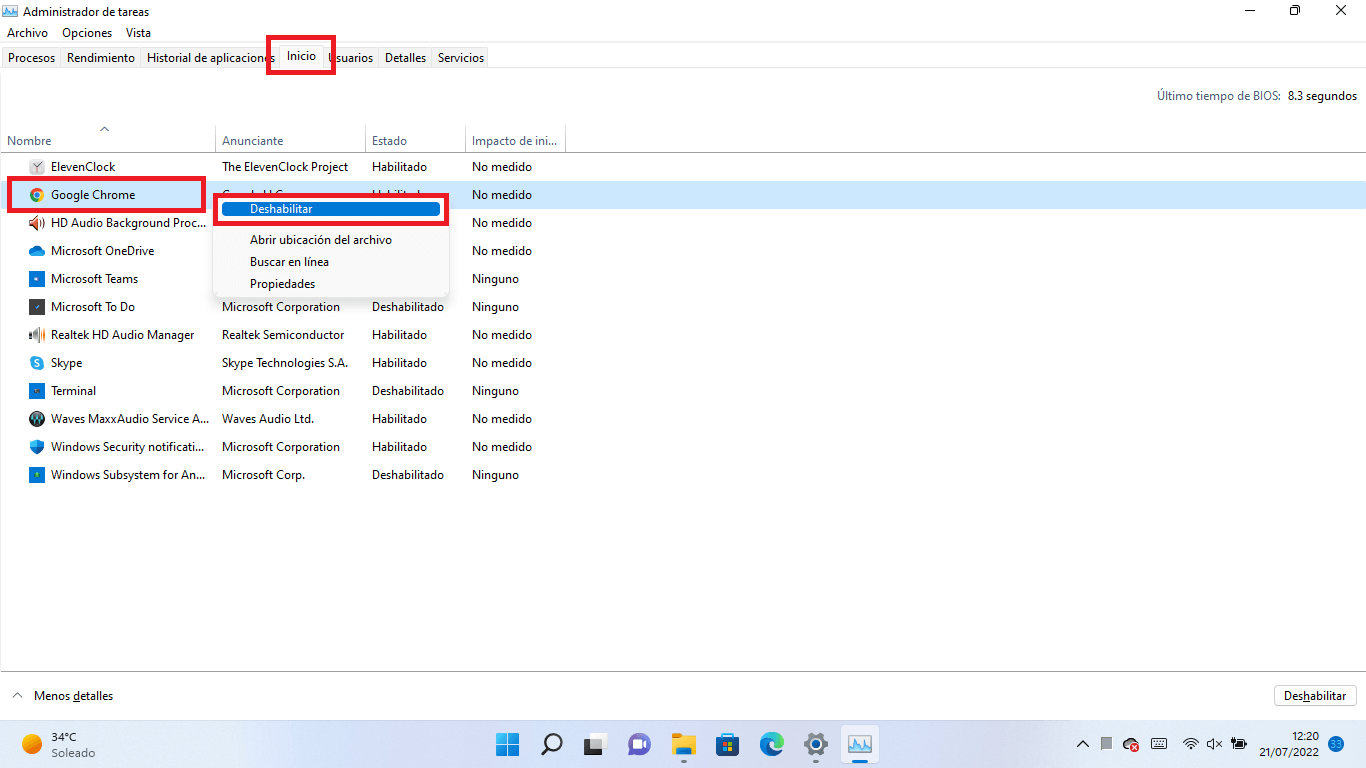
A partir de este momento el programa deshabilitado no se iniciará cuando encendamos nuestro ordenador y arranque nuestro sistema operativo Windows 11.
